win10系统有物理内存和虚拟内存,如果内存不够,系统运行起来是会比较卡,这时候可以设置虚拟内存,解决内存不足问题。那么Win10虚拟内存在哪里开启,如何设置Win10的虚拟内存?本教程和大家讲解一下win10增加虚拟内存的方法。
具体方法如下:
win8.1 - 14 、进入win10系统桌面,鼠标右键我的电脑,选择属性打开。
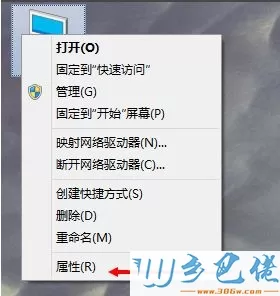
windows7系统之家 - 15 、在新出现的界面中选择高级系统设置打开。
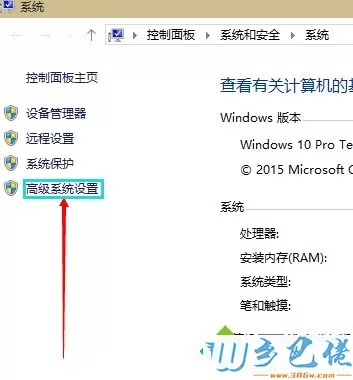
windows7 - 1、在弹出的界面中点击高级,在性能的右下边,选择设置打开。
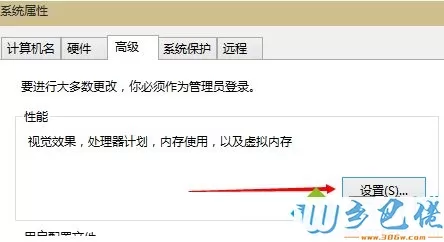
windows8 - 2、在性能选项界面中切换到高级,选择更改打开。
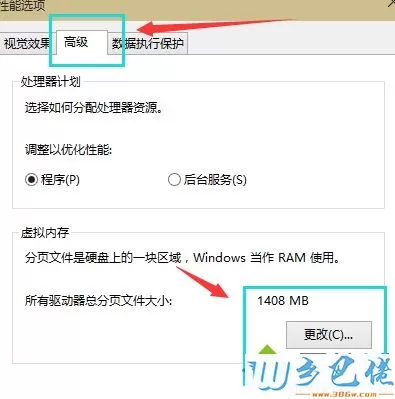
windows10 - 3、将虚拟内存界面中的勾去除,选择自定义,托管的系统选择C盘。
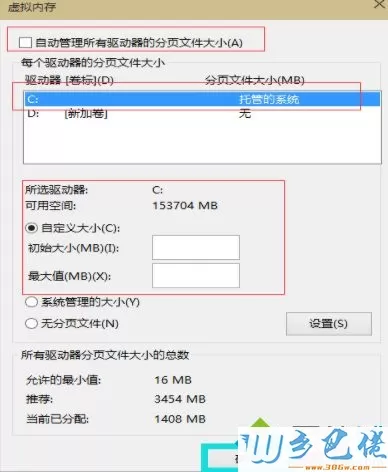
xp系统 - 4、设置虚拟内存建议最多不超过实际内存的2倍,设置完毕后点击确定,重启系统即可应用设置。
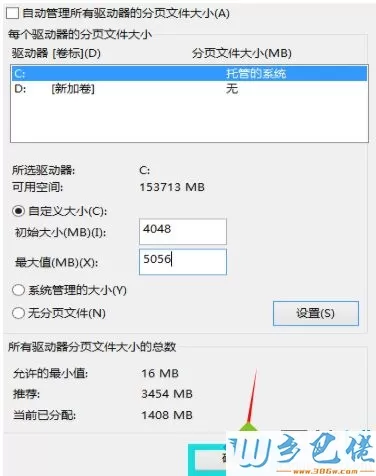
简单几个操作之后,win10系统也就成功增加虚拟内存,解决系统运行卡的问题。


 当前位置:
当前位置: